Crie galerias incríveis de produtos WooCommerce com o complemento de galeria WP Media Folder
Ao administrar um site de comércio eletrônico, é muito importante exibir seus produtos de forma profissional, pois esse é, basicamente, o motivo pelos quais seus clientes visitam seu site.
Mostrar seus produtos de forma profissional pode ser uma tarefa muito difícil e demorada, mas isso não será mais um problema com WP Media Folder e seu incrível Gallery Addon.
O Addon WP Media Folder Gallery oferece muitas ferramentas e temas predefinidos que você pode usar para mostrar sua mídia e ajustá-la perfeitamente ao seu site, neste post veremos como é fácil usá-lo :)
Índice
Procurando uma solução poderosa de gerenciamento de arquivos para sites de clientes?
WP File Download é a resposta. Com recursos avançados como categorias de arquivos, restrições de acesso e interface do usuário intuitiva.
Impressione seus clientes com organização de arquivos de alto nível!
Criando uma Galeria de Produtos para o seu site WooCommerce
As ferramentas usadas neste post são WP Media Folder, o addon WP Media Folder Gallery e WooCommece, lembre-se de tê-las para poder criar as galerias explicadas aqui.
Digamos que temos nossos produtos em nosso site, mas queremos exibir uma prévia do produto usando uma galeria. Então, vamos criar esta galeria incrível acessando o gerenciador de galerias em Mídia > Galerias de pastas de mídia.
Nesta seção, clique em +Adicionar nova galeria > Criar nova galeria de mídia à esquerda.
Isso abrirá um pop-up onde você poderá digitar o nome da galeria, caso queira defini-la como uma subgaleria, e também o tema que deseja utilizar, não se preocupe em selecionar o tema agora pois poderemos para alterá-lo mais tarde, conclua a configuração inicial e clique em Criar .
Agora, na próxima tela, você pode selecionar de onde deseja fazer o upload das imagens, as opções são da sua Biblioteca de Mídia, seu computador, um vídeo (do Youtube ou Vimeo) e do Google Fotos.
Para este exemplo, selecionaremos a Biblioteca de Mídia, pois preparamos uma pasta com as imagens dos produtos que queremos mostrar na galeria.
Então o processo seria: clique na fonte onde deseja selecionar as imagens em seguida selecione as imagens e por fim clique em upload/import.
Depois de carregá-los, você poderá ver as imagens e, se passar o mouse sobre elas, poderá editar o pedido e também gerenciar as configurações das imagens.
Se você clicar no ícone de configurações da imagem, poderá definir muitas opções, como alterar o título, adicionar tags, uma descrição e também definir um link para a imagem.
Você pode adicionar todas as informações que desejar e, por fim, clicar em Salvar .
Isso completaria toda a configuração geral da sua galeria, você também pode fazer isso diretamente da página do seu produto, você pode ir até a página do produto e clicar em Adicionar mídia na descrição.
Isso abrirá um pop-up onde você pode selecionar WP Media Folder Gallery em Actions .
Após clicar nele, o Media Gallery Manager será carregado onde você poderá ver todas as opções que estavam no Media Gallery Manager original, como já terminamos a primeira configuração, podemos prosseguir com a seleção do tema e ajustá-lo em a Configurações de exibição e código de acesso .
Como você pode ver, aqui você pode editar todas as configurações relacionadas ao layout da galeria, como tema, margens, ordem, número de colunas e todas as configurações para que você possa ajustar sua galeria ao tema do seu site sem a ajuda de um desenvolvedor .
Depois de terminar as configurações, você pode verificar como ficará usando a guia Visualizar Inserir na parte superior do pop-up.
Um bloco cinza será mostrado no editor informando que a galeria foi configurada corretamente.
Como você pode ver, podemos gerenciar facilmente uma galeria e alterar o layout completamente diretamente da página de edição do produto, permitindo que você economize muito tempo e muito trabalho com todas as opções de exibição.
Visualize todos os temas disponíveis para sua Galeria de imagens do produto
Agora que vimos como usar todas as opções do WP Media Folder Gallery Addon, vamos dar uma olhada em todos os temas disponíveis neste addon incrível e como eles ficariam na descrição do seu produto.
Padrão
Masonry
MAIS SOBRE CONTROLE DE ACESSO À MÍDIA
Controle deslizante
Slide de fluxo
Grade quadrada
MAIS SOBRE IMPORTAÇÃO E SINCRONIZAÇÃO DE MÍDIA
Grade personalizada
Muitas opções para escolher para se adequar perfeitamente ao seu tema e se você gosta de um deles, mas quer alterar talvez o espaçamento ou também o tamanho das imagens, você pode fazer isso diretamente do Media Gallery Manager, incrível! Não é?
Chamando todos os webmasters!
Melhore os sites de seus clientes com WP File Download . Crie repositórios de arquivos seguros e personalizáveis, permitindo que os clientes acessem e gerenciem facilmente seus arquivos.
Atualize seus serviços de web design hoje!
Comece a personalizar sua galeria de produtos para WooCommerce
Como você pôde ver, é uma ferramenta realmente poderosa com muitas opções para personalizar ao máximo suas galerias e essas não são todas as opções! Você poderá fazer muitas outras coisas, como conectar serviços em nuvem como Google Drive, Dropbox, OneDrivee AWS.
E com o complemento da galeria, você também poderá importar álbuns completos diretamente do Google Fotos para a descrição do seu produto. Então, o que você está esperando? Vá aqui e obtenha seu próprio gerenciador de galeria agora
Ao se inscrever no blog, enviaremos um e-mail quando houver novas atualizações no site para que você não perca.

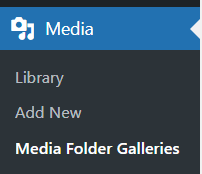
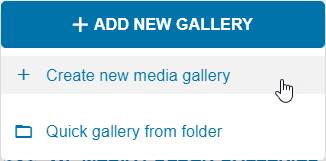
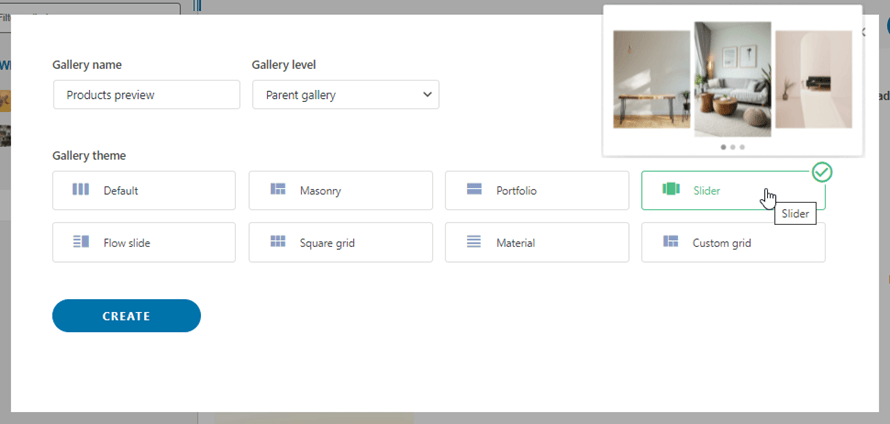
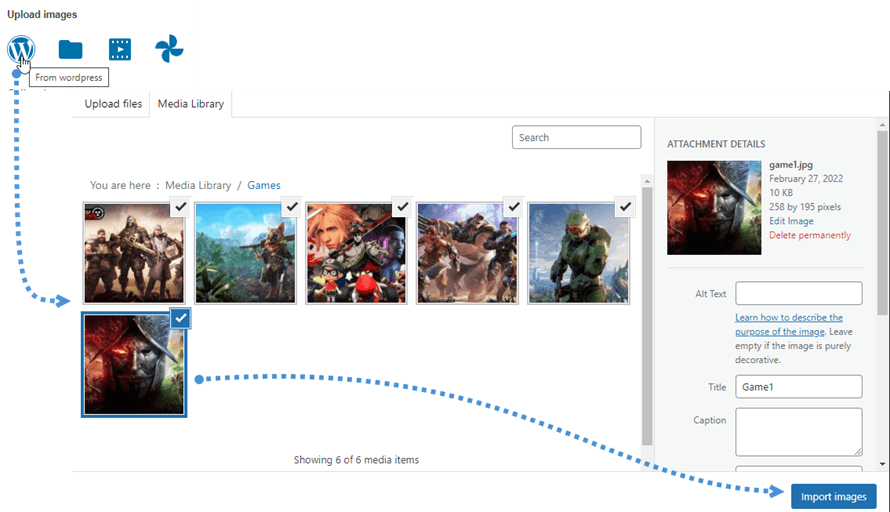
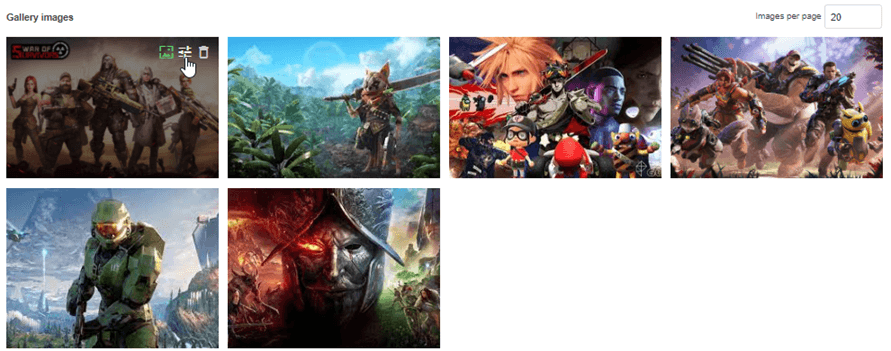
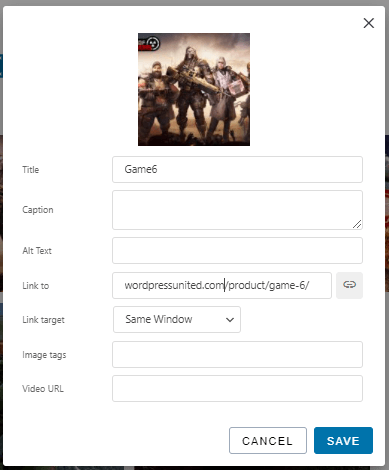
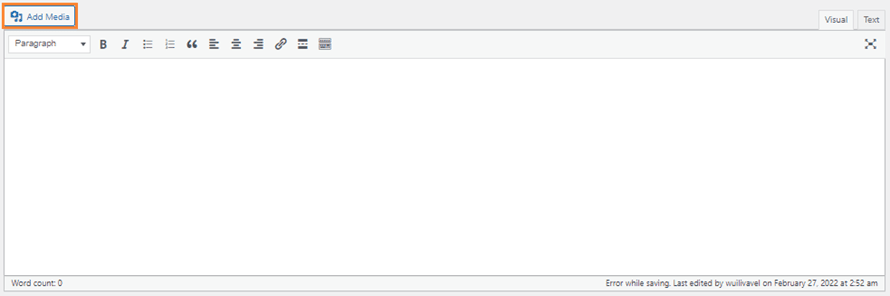
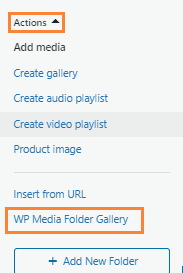
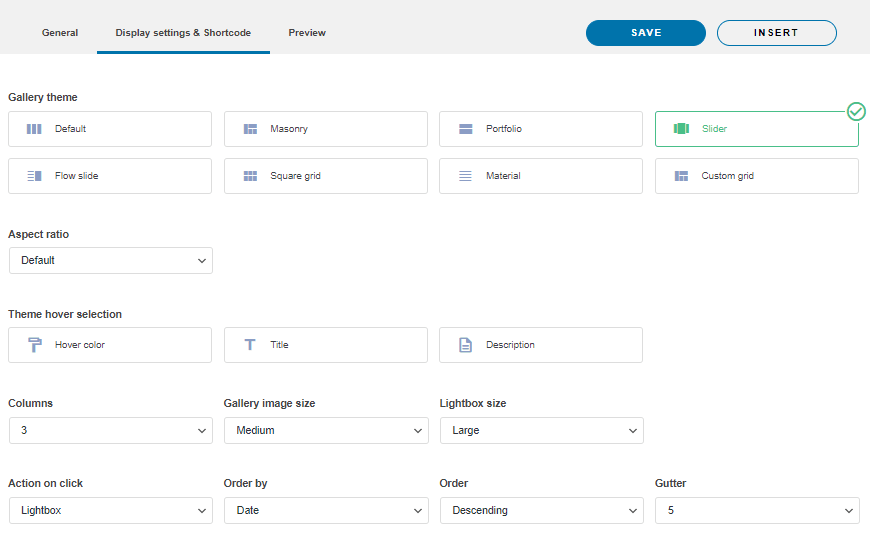
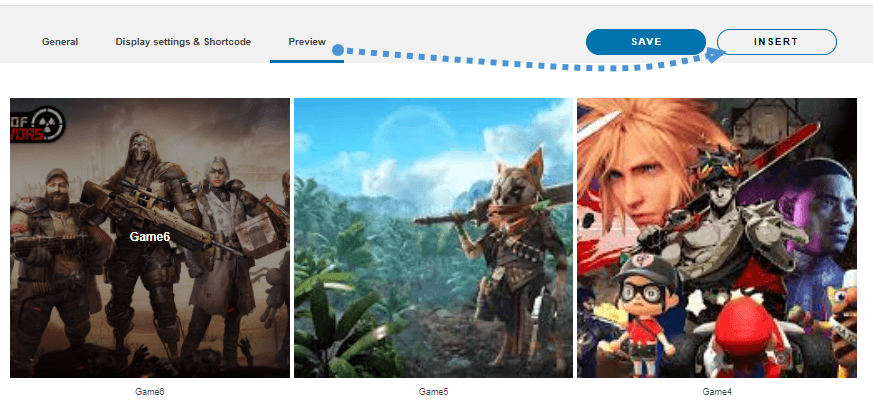
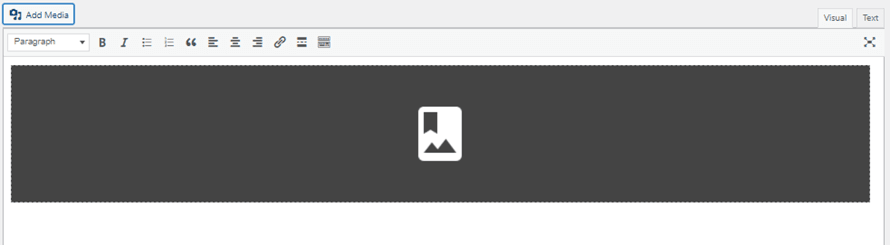
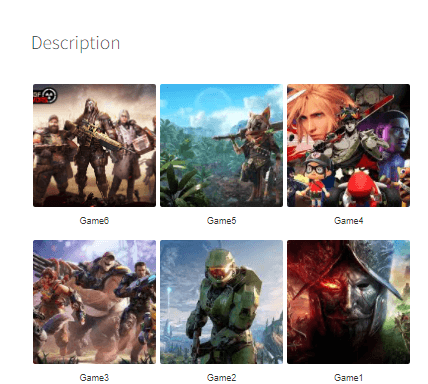
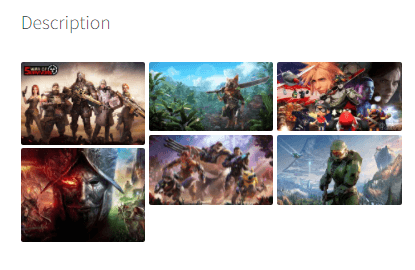
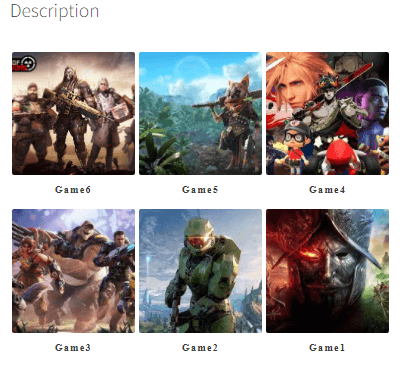
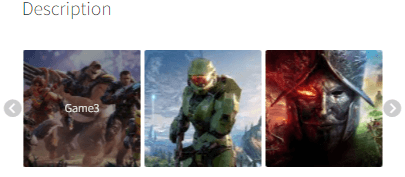
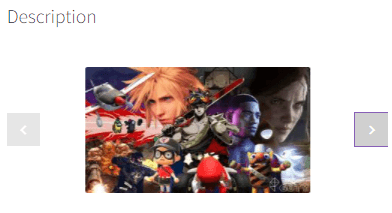
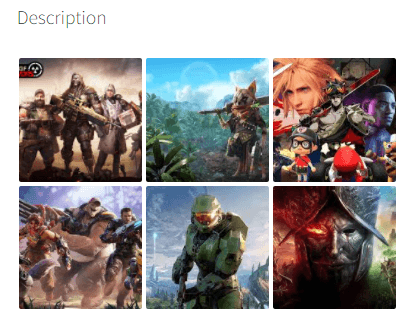
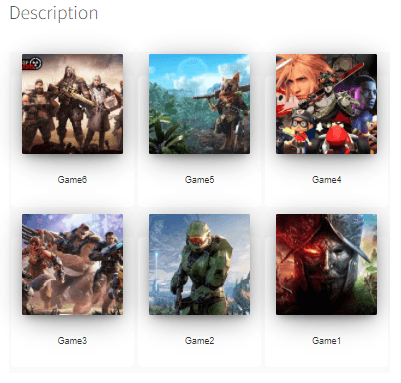
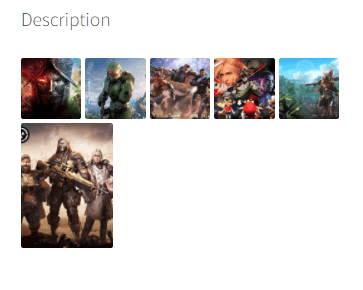


Comentários